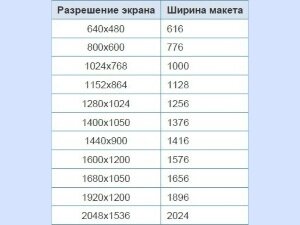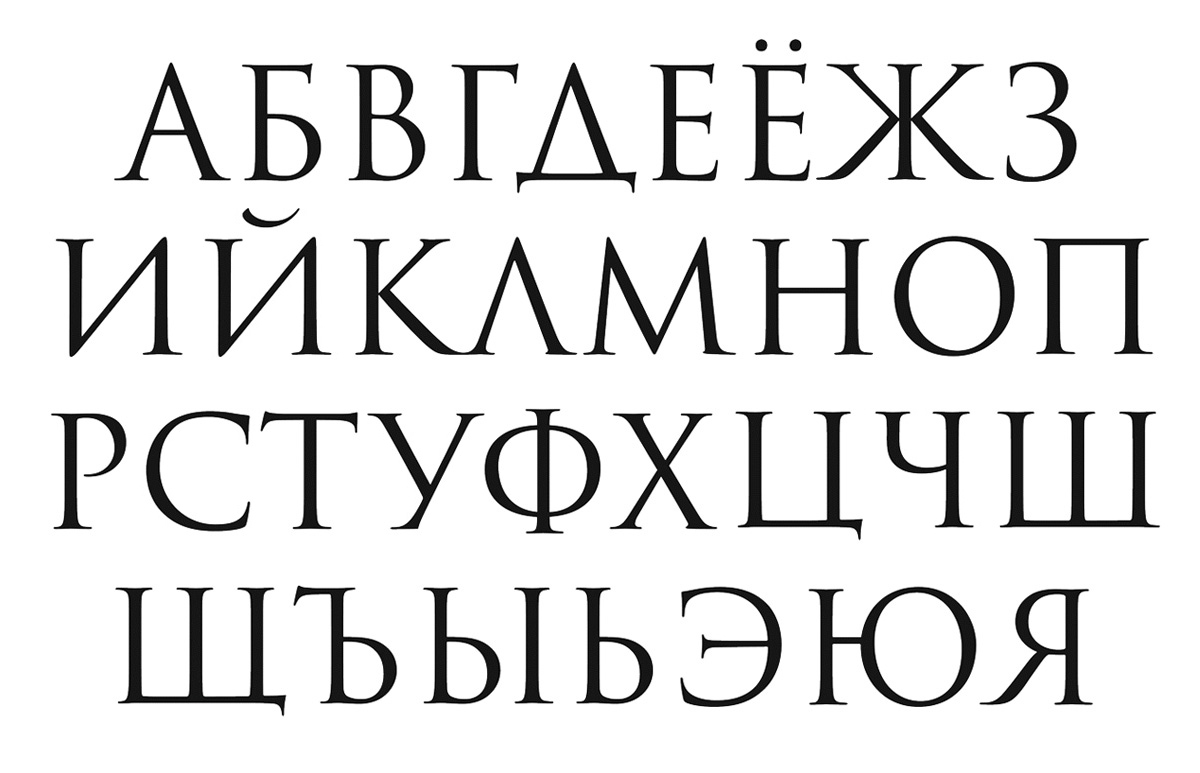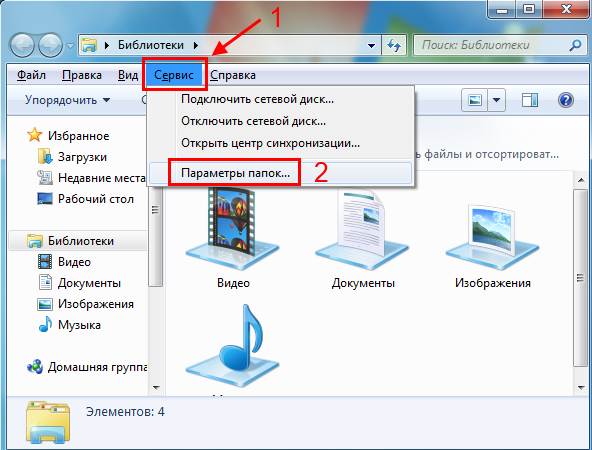Как запомнить расположение значков на рабочем столе. Компьютер не показывает значки на рабочем столе
На рабочем столе не отображаются значки: инструкция по устранению сбоя
Рабочий стол - основная область, которая задействована при использовании компьютера. Здесь пользователи могут размещать папки, ярлыки и значки программ. Некоторые службы тоже выводятся на рабочем столе. К примеру, "Мой компьютер" и "Корзина". Но что делать, если на рабочем столе не отображаются значки? Как исправить ситуацию?
Удаление ярлыков
Начнем с самого простого варианта - это банальное удаление ранее размещенных папок и ярлыков на рабочем столе. Такое происходит зачастую при использовании ПК несколькими людьми.
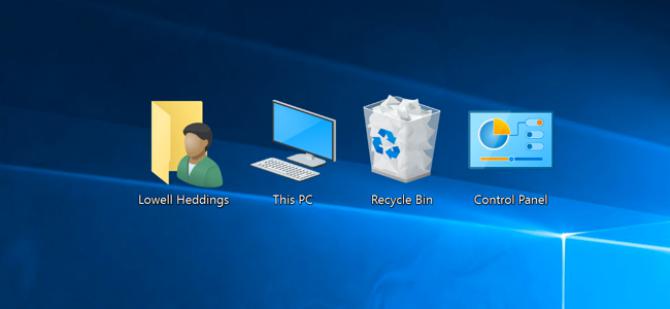
Чтобы удостовериться в этом варианте развития событий, пользователю потребуется:
- Кликнуть ПКМ по любому свободному месту на рабочем столе.
- Выбрать строку "Создать".
- Создать ярлык или папку.
Если полученный объект разместился на компьютере, ничего страшного. На рабочем столе не отображаются значки из-за того, что их кто-то удалил.
Исправить положение можно по-разному:
- создать ярлыки и папки заново;
- восстановить их из корзины.
Во втором случае придется открыть "Корзину", а затем выделить необходимые объекты и нажать на кнопку "Восстановить".
Вирусы
Второй вариант, при котором на рабочем столе не отображаются значки - это вирусное заражение. В идеале пользователю необходимо провести полную компьютерную диагностику при помощи разных антивирусов. После этого операционную систему необходимо пролечить, а не поддавшиеся процедуре документы удалить.
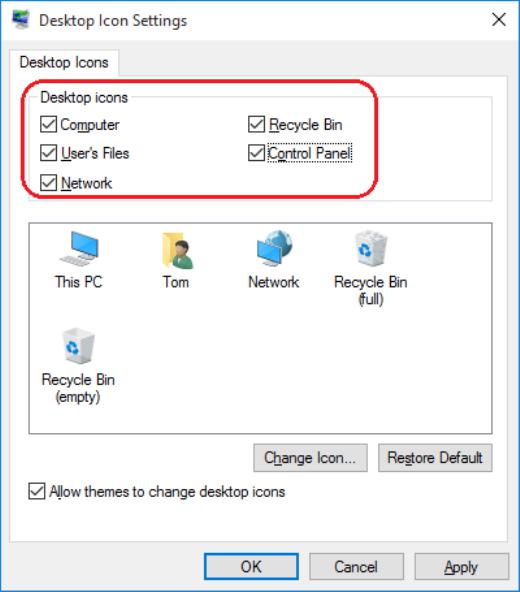
Далее предстоит выполнить следующие действия:
- Вызвать "Диспетчер задач". К примеру, воспользовавшись горячими клавишами. В "Виндовс" это Ctrl, Alt, Del.
- Переключиться во вкладку "Файл".
- Кликнуть по параметру "Новая задача".
- В появившейся строке набрать explorer.exe.
- Прожать элемент управления под названием "Ввод" на клавиатуре или щелкнуть по надписи "Ок" на экране.
После проделанных действий пользователь восстановит ярлыки. Это не помогло? Тогда придется действовать иначе.
Отсутствие на ПК
Дело все в том, что вирусы иногда могут повреждать или полностью удалять файлы на компьютере. Это довольно распространенное явление.
Если предложенные выше указания по восстановлению рабочего стола не помогли, скорее всего, на ПК отсутствует документ explorer.exe.
Что делать? В этом случае рекомендуется:
- Найти пользователя с аналогичной системой или отыскать в Сети проверенный источник данных.
- Скачать себе на компьютер документ explorer.exe.
- Загрузить документ в системную папку "Виндовс".
- Запустить его, следуя инструкции выше.
Если все сделано правильно, работоспособность компьютера будет восстановлена. Быстро, просто и очень удобно.
Важно: рекомендуется не скачивать explorer.exe в Сети. Так можно заразить ПК серьезными вирусами.
Реестр и его значения
Почему не отображаются значки на рабочем столе? Может быть, всему виной системный реестр. Необходимо внести корректировки в его значения.
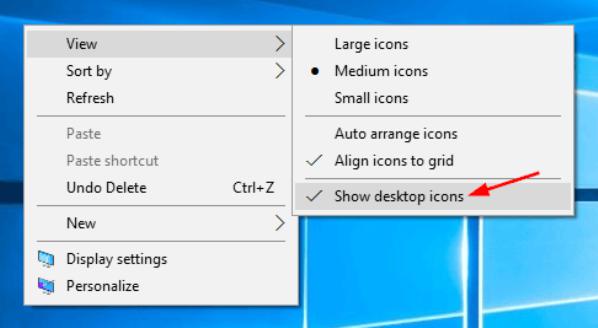
Для того чтобы справиться с поставленной задачей, нужно:
- Нажать Win + R.
- В появившейся строке набрать команду regedit.
- Подтвердить операцию.
- Заглянуть по пути, указанному в пункте a.
- В значении Shell установить "эксплорер.езе" (на английском языке).
- В блоке Userinit указать надпись, прописанную в пункте b.
- Осуществить путешествие в раздел - смотрите пункт c ниже.
- Удалить подпункты, имеющие в своих названиях слово explorer. Должно быть 2 документа.
Вот разделы и адреса, по которым необходимо переходить:
- HKEY_LOCAL_MACHINE\SOFTWARE\Microsoft\Windows NT\CurrentVersion\Winlogon.
- C:\Windows\system32\userinit.exe.
- HKEY_LOCAL_MACHINE\SOFTWARE\Microsoft\Windows NT\CurrentVersion\Image File Execution Options.
Теперь все должно заработать. Остается только отправить компьютер на перезагрузку. Мы выяснили, что делать, если не отображаются значки рабочего стола Windows 7 и не только.
Отключение ярлыков
Но это еще не все. Начиная с Windows XP, пользователям открылись новые надстройки для "десктопа". С их помощью юзеры могут скрывать и менять размер ярлыков. Ошибки системы могут привести к сбою соответствующих параметров.
Юзеру потребуется действовать так для исправления ситуации:
- Кликнуть ПКМ по рабочему столу.
- Открыть пункт меню "Вид". На экране появится дополнительный список.
- Проставить точку-отметку около пункта "Отображать значки...". Желательно установить галочку около раздела "Отображать гаджеты...".
Если все сделано правильно, ярлыки появятся. Как показывает практика, изучаемая проблема доставляет минимум хлопот. Особенно если следовать предложенным указаниям.
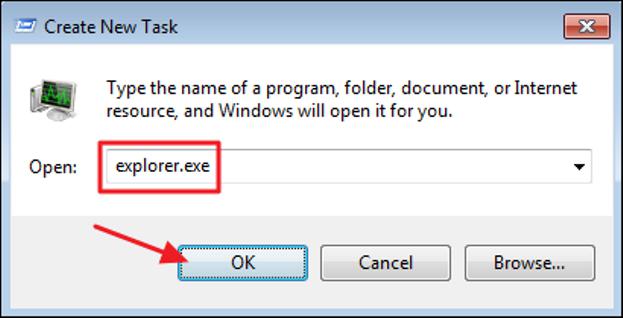
Ярлыки служб
Иногда пользователи жалуются на то, что у них не отображаются значки на рабочем столе "Мой компьютер" и "Корзина". Скорее всего, причины кроются в сбитых настройках системы.
Руководство по восстановлению ярлыков системных служб выглядит следующим образом:
- Нажать ПКМ на рабочем столе.
- Выбрать опцию "Персонализация".
- Перейти по гиперссылке "Настроить ярлыки...". Она находится в левом верхнем углу.
- Отметить галочками службы, ярлыки которых хочется видеть на рабочем столе.
- Нажать на "Ок".
fb.ru
Пропали значки с рабочего стола, не отображаются
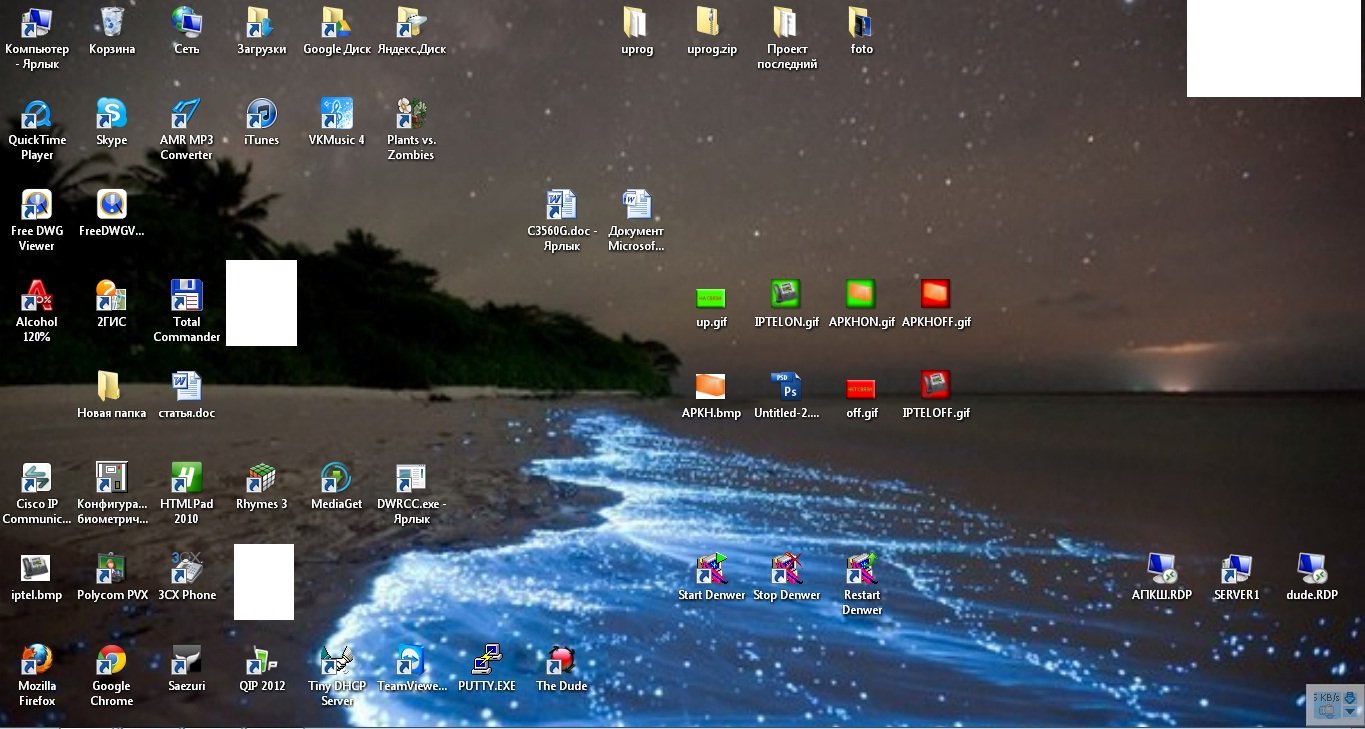 Сегодня я хочу рассказать вам что делать, если пропали значки с рабочего стола. После прочтения данной статьи, вы узнаете, как запомнить расположение значков на рабочем столе, что делать, если не отображаются значки рабочего стола.
Сегодня я хочу рассказать вам что делать, если пропали значки с рабочего стола. После прочтения данной статьи, вы узнаете, как запомнить расположение значков на рабочем столе, что делать, если не отображаются значки рабочего стола.
Итак, в этой статье мы разберем два вопроса:
- Как можно запомнить расположение значков на рабочем столе?
- Что делать, если не отображаются значки на рабочем столе?
Сразу хочу предупредить – эта статья написана для людей, которые с компьютером на Вы. Если вы шарите в компах, то я рекомендую вам сохранить эту статью и использовать как халтушку в помощь другим пользователям, чтобы не рассказывать им по несколько раз, что делать в таких случаях.
Как можно запомнить расположение значков на рабочем столе?
Все начинающие пользователи, да и не только начинающие, постоянно хранят всю нужную информацию у себя на рабочем столе, в связи с этим скапливается множества ярлыков, папок, картинок, музыки, фильмов и т.п. Сейчас все вспоминают себя, либо своих знакомых. Бывают такие случаи, когда вы поменяли разрешение экрана с большего на меньшее или запустили игру, а у неё разрешение меньше чем у вас на компьютере, подключили монитор второй к компьютеру, вариантов можно перечислять до бесконечности. При этих манипуляциях значки вашего рабочего стола расположатся беспорядочно на экране, и если их много, то расставить все по местам будет не так легко и на это потребуется время. Опять все вспомнили себя, в такой ситуации =)
Для того, чтобы не париться в такой ситуации, нужно поставить программку, с названием Icon Protector. Ресурсов компа не жрет, весит мало, распространяется бесплатно.
Скачать можно тут.
Пошаговая инструкция
Разархивируйте архив в любое удобное место для вас, и зайдите в папку iconprotector, там вы увидите два файла.

Запускаем IconPort.exe. В трее рядом с часами появится вот такая вот иконка


Нажимаем на эту иконку правой кнопкой мыши и появится контекстное меню.
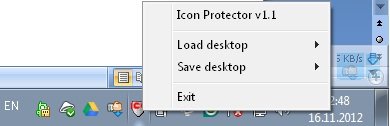
В этом меню нас интересует два пункта «Load desktop» и «Save desktop» из их названия, я думаю, понятно для каждого. Но всякий случай расскажу, для чего каждый нужен.
«Load desktop» — загружает конфигурацию, которая была сохранена.
«Save desktop» — сохраняет конфигурацию, расположения иконок на рабочем столе.
Ну а дальше все просто, располагаете иконки на своем рабочем столе, как вам удобно, жмете правой кнопкой на иконку в трее, выбираете пункт «Save desktop», открывается окошко, в котором я обычно пишу дату, когда было сделано сохранение. Надеюсь, данное решение всем подойдет.
Программа IconPort.exe работает под операционными системами windows 98/Mil/XP/Vista/7.
Пробовал её подружить с в Windows 8, у меня не получилось.
Что делать, если не отображаются значки на рабочем столе?
Со мной случился на днях один смешной момент, решили надо мной подшутить, скрыли значки рабочего стола и поставили принскрин моего рабочего стала с иконками, выглядит все правдоподобно, от реального рабочего стала не отличишь, но так как я с компьютером на ты, то разобрался за 10 секунд в чем дело, чем обломал удовольствие моим «шутникам». Если вдруг с тобой случится такой же случай, чтобы не ударить лицом в грязь, объясню как быстро решить данную ситуацию. Кстати, такое может случиться, когда за твоим компьютером посидит ребенок. Дети — цветы жизни, они любят полазить там, где не надо и потыкать то, что не надо =)
Решение:
Жмем правой кнопкой мыши, в любом месте рабочего стола, выбираем пункт вид => отображать значки рабочего стола. Теперь меняем картинку рабочего стола, ну это я надеюсь вы знаете как делать, если нет задайте вопрос в комментариях.
27sysday.ru
Пропали значки рабочего стола, что делать? |

Нередко пользователи могут столкнуться с проблемами рабочего стола. Если к компьютеру имеют доступ дети, то вероятность появления различных проблем резко возрастает. Также неопытные пользователи нередко своими действиями приводят к непонятным казалось бы проблемам, в частности проблемам с отображением рабочего стола, когда все значки (ярлыки) исчезают или даже исчезает панель с меню (Пуск).
Если у вас установлена на компьютер windows 7, то для того, чтобы отобразить на рабочем столе все значки, которые пропали, необходимо кликнуть по нему правой кнопкой мышки. Появится контекстное меню, в котором следует раскрыть подпункт (Вид). Раскроется подменю, в котором установите галочку (Отображать значки рабочего стола). При этом все значки должны отобразиться, как ни в чем не бывало.
Такое решение могло и не помочь, например, в подменю (Вид) стояла галочка, что свидетельствует о том, что значки рабочего стола должны были отображаться. Значит, причина заключается в другом — в неисправности системных файлов. Чаще всего причиной является проблемы с запуском файла (explorer.exe). Explorer отвечает за отображение интерфейса рабочего стола, в том числе панели задач и меню (Пуск). Чтобы выполнить запуск explorer вручную, запустите Диспетчер задач. Для этого нажмите одновременно Ctrl+Alt+Delete и выберите (Запустить Диспетчер задач). В окне диспетчера откройте меню (Файл) и нажмите пункт (Новая задача). Введите в текстовом поле слово (explorer) без кавычек и нажмите ОК. Должен восстановиться рабочий стол со всеми элементами интерфейса, если вам сложно самостоятельно решить такие задачи, вам проще обратиться в компьютерную помощь на дому, специалисты помогут вам решить такие проблемы быстро и профессионально.

При попытке запуска Диспетчера задач система может выдать сообщение об ошибке (запрет доступа к диспетчеру), что свидетельствует о серьезной проблеме с системными файлами. Причиной тому может быть заражение компьютера вирусом, который не дает пользователю доступа к системным утилитам. Следует выполнить полное сканирование системы. После чего попытаться восстановить работоспособность системы.
Если же при попытке запуска процесса (explorer.exe) появляется сообщение, о том, что файл поврежден или не найден, то необходимо будет восстановить его с помощью установочного диска Windows. Можно попробовать воспользоваться и системой восстановления Windows, но для этого, возможно, придется использовать безопасный режим для входа в систему. Иногда в безопасном режиме система может грузиться вполне нормально, чего будет достаточно для успешного ее восстановления, используя предыдущие контрольные точки восстановления.
В любом случае, даже если вы успешно восстановили работу рабочего стола, обязательно просканируйте антивирусом весь компьютер, так как очень многие вирусы приводят к повреждениям файла (explorer.exe).
Посмотрите другое :
comphelpmoscow.ru